- Новости о монтаже
- • Изображение в видео с ИИ
- • Тексты в видео с ИИ
- • Длинное видео в короткое с ИИ
- • ИИ генератор видео
- • Создай видео для Telegram
- • Улучшите видео с ИИ
- • Создай аниме-версию себя
- • Сделай субтитры для VK Клипов
- • Музыка и звуковые эффекты
- • ИИ-генератор звуковых эффектов
- • Текста в речь
- • Улучшение качества звука с ИИ
- 😎Сделайте видео замечательным⏬
Время обновления: 2025 г.
Имея 2 миллиона вещателей в месяц и более 15 миллионов активных ежедневных пользователей, Twitch в настоящее время является крупнейшей платформой потокового вещания для геймеров в Интернете. Если вы не можете найти игру, в которую хотите поиграть, на Twitch, значит, в нее, вероятно, даже не стоит играть.
Более того, вам даже не нужно следить за потоками, пока они идут в прямом эфире, потому что вы можете загружать все свои собственные видео, а также видео, созданные другими игроками на платформе, с помощью программного обеспечения, такого как Twitch Leecher или 4K Video Downloader.
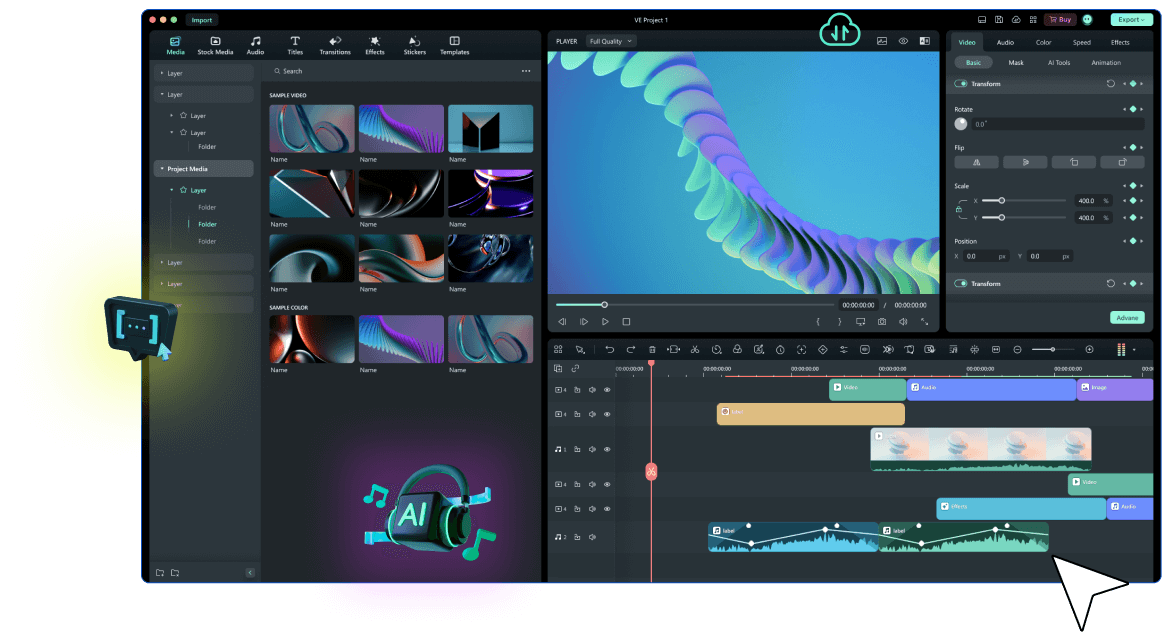
Лучший инструмент монтажа и записи экрана
- Мощный и простой в использовании редактор для монтажа видео.
- Запись экрана рабочего стола, закадрового голоса и веб-камеры одновременно.
- 2,000+ бесплатных ресурсов для видеомонтажа.
- Поддержка форматов экспорта различных социальных платформ.
 Безопасная загрузка
Безопасная загрузка
Стоит ли скачивать видео с Twitch?
Все зарегистрированные пользователи Twitch могут загружать свои прямые трансляции, независимо от типа учетной записи.
Однако, если у вас есть учетная запись обычного пользователя, у вас есть только две недели до того, как видео будет автоматически удалено с серверов платформы. Владельцы учетных записей партнеров Twitch имеют гораздо больше времени для загрузки своих видео, поскольку их видео удаляются примерно через два месяца после того, как видео было транслировано.
Вот как вы можете загружать видео с Twitch на жесткий диск, не беспокоясь.
Основной метод: как загрузить транслированное вами Twitch-видео?
Чтобы начать загрузку видео с Twitch, вам необходимо открыть веб-сайт в новой вкладке и убедиться, что вы вошли в свою учетную запись. В правом верхнем углу вы увидите раскрывающееся меню, нажмите на него и выберите параметр Настройки.
После того, как на экране появится новое окно, вы должны нажать на Канал & Видео и найдите функцию Настройки канала.
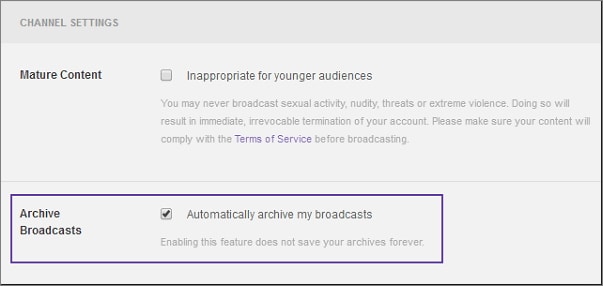
Отметьте Автоматически архивировать мои трансляции , и вы можете начать трансляцию. Все ваши трансляции будут доступны в разделе «Менеджер видео», доступ к которому можно получить из главного меню Twitch. Когда откроется окно Менеджера видео, вы увидите эскизы всех своих видео.
Под каждым эскизом вы увидите ссылку Загрузить , нажмите на нее и наслаждайтесь просмотром видео с жесткого диска.
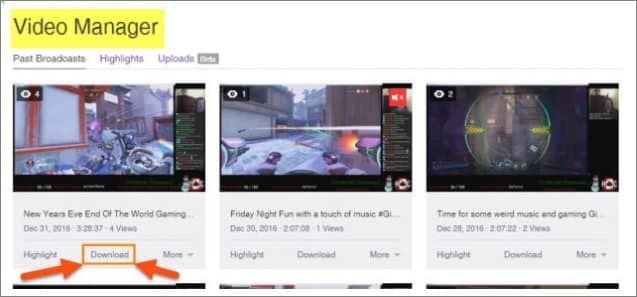
Как скачать видео Twitch других людей?
У каждого игрока есть свои любимые игроки, поэтому, если вы хотите изучить или просто полюбоваться навыками некоторых из лучших игроков на Twitch, вы можете скачать их видео. Но платформа Twitch не имеет опции загрузки для видео, созданных другими пользователями, кроме вас самих.
Таким образом, вы можете легко преодолеть это препятствие, установив программное обеспечение, которое позволяет загружать видео с Twitch. Это второй способ помочь вам скачать видео с Twitch.
1. Использование Twitch Leecher для загрузки видео
Получите Twitch Leecher с GitHub бесплатно и скачивайте видео от всех игроков на Twitch.
Перейдите на официальную страницу Twitch Leecher на GitHub, щелкните один из исполняемых файлов и выберите параметр Выполнить, чтобы начать загрузку.
Запустите программное обеспечение, щелкнув значок на рабочем столе или через меню «Пуск». Нажмите Новый поиск , когда Twitch Leecher запустится, и используйте свой веб-браузер, чтобы открыть Twitch.
Используйте панель поиска платформы, чтобы найти канал игрока, видео которого вы хотите загрузить, а затем нажмите ссылку Видео , чтобы начать просмотр их коллекция.
Щелкните правой кнопкой мыши клип, который хотите загрузить, и выберите параметр Копировать адрес ссылки , если вы используете Google Chrome, или параметр Копировать расположение ссылки в Firefox.
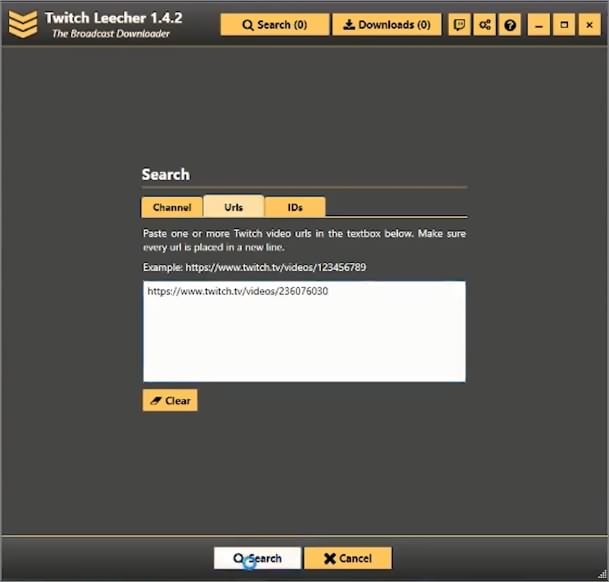
Еще раз запустите Twitch Leecher и вставьте ссылку в строку URL поиска программы. Это можно сделать либо с помощью сочетания клавиш CTRL + V , либо выбрав Вставить из контекстного меню.
Когда появится видео, нажмите кнопку Загрузить и перейдите к выбору разрешения видео, места назначения файла или выбора начальной и конечной точек видео.
Видео Twitch могут длиться часами, поэтому убедитесь, что у вас достаточно места на жестком диске, прежде чем вы начнете загружать свои любимые потоки.
2. Использование загрузчика видео 4K для загрузки видео Twitch
Если вы ищете программное обеспечение, которое позволит вам загружать видео со всех основных сайтов обмена видео, таких как YouTube, Vimeo, а также Facebook или Twitch, 4K Video Downloader возможно, один из лучших вариантов на рынке.
Программное обеспечение совместимо с компьютерами Mac и ПК, и вы можете бесплатно скачать его с веб-сайта производителя. После процесса установки вы должны запустить 4K Video Downloader, а затем открыть свой веб-браузер и перейти в свою учетную запись Twitch.
Просмотрите видео или перейдите на канал и найдите видео, которое хотите загрузить. Нажмите на миниатюру клипа, чтобы открыть его, а затем скопируйте URL-адрес видео из верхней части веб-браузера, щелкнув его правой кнопкой мыши и выбрав параметр Копировать .
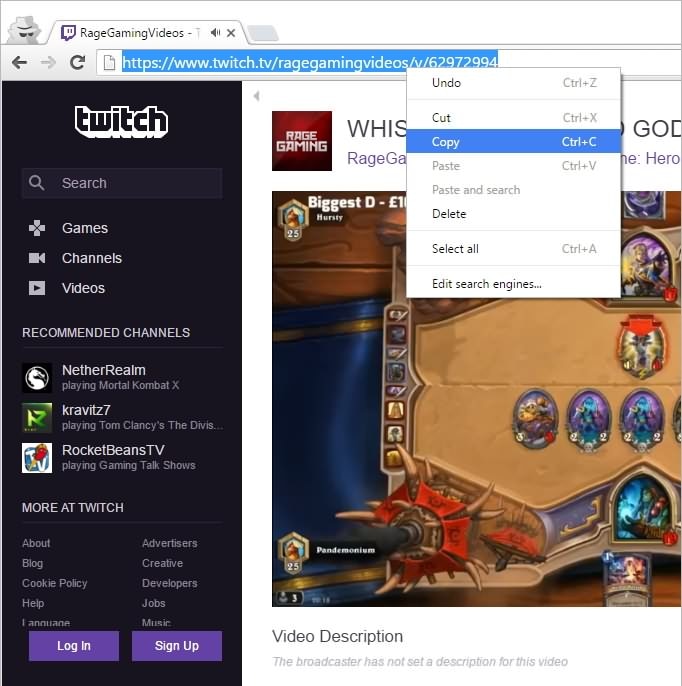
Найдите и нажмите значок Вставить ссылку в загрузчике видео 4K, чтобы начать анализ ссылки. Когда процесс синтаксического анализа будет завершен, на вашем экране появится новое окно. Выберите место на жестком диске, куда вы хотите сохранить видео, выберите качество видео и нажмите кнопку «Загрузить».
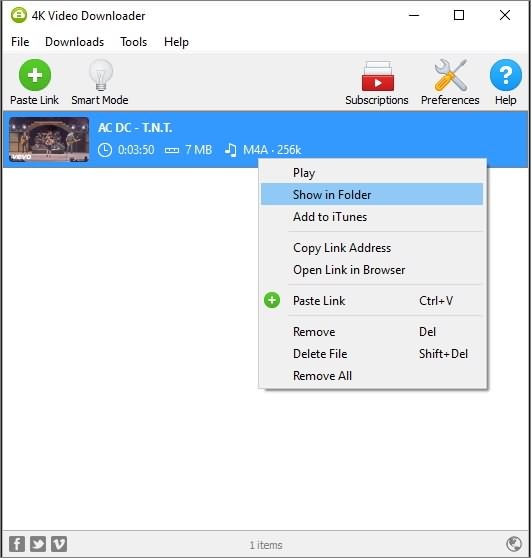
Если видео слишком длинное или вы просто хотите загрузить фрагмент видео, вы можете в любой момент нажать кнопку Стоп.
После того, как видео будет на вашем жестком диске, вы можете просмотреть или отредактировать его, как захотите, только будьте осторожны, чтобы не использовать отснятый материал в своих собственных видео, не спрашивая разрешения.
Заключение
Самая большая платформа для потокового вещания в Интернете - это бесконечный источник игровых видео, которые могут помочь вам освоить любую игру. Вы можете найти тысячи различных игр на Twitch, что позволяет довольно легко увидеть разные стили игры или разные подходы к игре, в которую вы сейчас играете.
Загрузить видео с Twitch довольно просто, так как вам просто нужно скопировать и вставить URL-адрес видео в программное обеспечение на вашем компьютере. Это также отличный способ постоянно иметь доступ к вашим любимым игровым клипам, даже когда вы не в сети.
Какой метод загрузки видео с Twitch вам больше всего нравится? Оставьте свой комментарий и дайте нам знать.
И если вы хотите отредактировать свое видео после загрузки видео Twitch, мы рекомендуем вам очень простой, но замечательный видеоредактор Wondershare Filmora. Проверить ниже.
Вам также понравится:




 Безопасность проверена | Загрузка бесплатно | Нет вредоносного ПО
Безопасность проверена | Загрузка бесплатно | Нет вредоносного ПО



